纖薄有料,華碩 T300 Chi 變形筆電實測
若要選擇一台能娛樂也能用來當作生產力工具的平板,那 Windows 平板、尤其是能夠隨時在平板、筆電兩種模式之間切換的可變形機種,會是比安卓平板或 iPad 更適合的選擇。不過這類的可變形裝置雖然方便,但相對因為功能較多而無法設計的很輕薄,攜帶性上面通常較為吃虧,這點在越大尺寸的機種上也越明顯。但華碩日前宣佈在台開賣的 Transformer Book Chi 系列就克服了這項缺陷,這系列不僅號稱是全世界最纖薄的可變形 Windows 裝置 ,而且外型、硬體規格也都不含糊。
以我們這次借測到的 12.5 吋 T300 Chi 來說 (Transformer Book Chi 另外還有 10.1 吋機種),不僅擁有鋁合金打造的優質機身設計,以及可無線分離使用的專屬藍牙鍵盤底座,它同時更具備和 13 吋 MacBook Air 不相上下的機身厚度,纖薄的程度讓人很難看出它其實是一台可在平板、筆電兩模式之間任易變形的機種。另外,我們借測到的 T300 Chi 屬於頂規機種,具備 2560 x 1440 解析度螢幕、 Intel Core M 處理器、8 GB 記憶體、128 GB SSD 硬碟等規格,建議售價 32,900 元。若是你對它有興趣的話,不妨一起來看看我們的實測報導吧。

▲ 華碩 Transformer Book T300 Chi。
纖薄外型、高質感機身
雖然機身上蓋並沒有採用同心圓金屬蝕刻花紋,也沒有髮絲紋效果,取而代之的是相對低調的上蓋霧面設計 (還有點容易沾染油污);但因為 T300 Chi 採用航太等級鋁合金金屬材質打造,機身還圍繞著能增加視覺層次感、由單晶鑽石刀雕刻出來的銀色金屬斜角切邊,同時又搭配隨著光線、角度不同而有著不同視覺效果的機身塗裝,因此第一次接觸到華碩 Transformer Book T300 Chi 的時候 (以下一率簡稱為 T300 Chi),小編依然對它留下了相當不錯的外型印象。

▲ 上蓋沒有同心圓蝕刻花紋有點可惜,但低調的霧面設計其實也不錯看。

▲ 可惜霧面上蓋容易沾染油污,若不常常擦拭看起來會很不舒服。

▲ 由單晶鑽石刀雕刻出來的金屬邊角,對外型設計有著加分作用。

▲ 可在平板、筆電模式之間任意切換是可變形裝置的最大優勢,而且 T300 Chi 的所有硬體、連接埠都在平板本體上,因此不需要鍵盤也能獨立作業。
由於採用可不需內建風扇的 Intel Core M 低功耗處理器,同時還搭配了屬於商業機密、比一般筆電還要更薄的金屬散熱導管,因此 T300 Chi 除了外型質感都夠水準之外,也還具備很纖薄的機身。在純平板模式之下,T300 Chi 的厚度只有 7.6 mm,考量到包含螢幕、電池、處理器、SSD 硬碟等硬體規格都已經整合在裡頭,這樣的厚度表現確實相當出色。另外,在和鍵盤底座合體之後,T300 Chi 的機身最厚之處是 16.5 mm,這個數據表現比 13 吋 MacBook Air 的 17 mm 還要優異,同時也是一般 Ultrabook 都不一定能達到的纖薄水準。

▲ 也許機身前端沒有 13 吋 MacBook Air 那麼殺,但 T300 Chi 機身後端的厚度數據可以是 MacBook Air 還纖薄。
不過 T300 Chi 雖然纖薄的程度和 MacBook Air 同等級,但重量部份的表現就比 MacBook Air 稍微遜色了。首先,T300 Chi 純平板部份的實測重量大約 715 g,要知道它不僅是將近 13 吋的機種,而且所有硬體配置都集中在平板端,因此這樣的重量表現可以算是很 OK 了。但和鍵盤底座合體之後,T300 Chi 的整體重量就會提升到 1.43 kg 左右,和 13 吋 MacBook Air 的 1.3 kg 相比確實略為遜色。


▲ T300 Chi 的機身前端沒有像 MacBook Air 那麼薄,但最厚的機身尾端數據是 16.5 mm,這部份比 13 吋 MacBook Air 還要更薄。

▲ 平板本體的實測重量數據 715g。

▲ 結合鍵盤底座後的重量大約是 1.43 kg 左右。雖然這個數據還比不上 MacBook Air,但比起華碩之前推出的 13 吋可變型裝置其實已經進步非常多了。
T300 Chi、MacBook Air 同場較勁
既然 T300 Chi 是以 13 吋的 MacBook Air 為假想敵,我們也就順道把 MacBook Air 給請來和 T300 Chi 來個簡單的外型比較。

▲ 只看機身面積的話,內建 12.5 吋螢幕的 T300 Chi 明顯比內建 13.3 吋螢幕的 MacBook Air 要小了許多。

▲ 兩機疊在一起,可以看出兩台機種都還滿薄的,但想要近一步分勝負就要再往下看其他角度的照片了。

▲ 這邊來看機身前端的厚度,對比之下可以看出 MacBook Air 的纖薄度明顯更勝一籌。

▲ 若是看到機身後端的厚度,雖然官方數據是 T300 Chi 比較纖薄,不過老實說兩台機種擺在一起並不容易看出兩者之間的厚度差距,幾乎是在伯仲之間。

▲ 背靠背擺在一起,可以明顯的看出 MacBook Air 的上蓋真的很薄。但要知道 T300 Chi 的所有硬體機構都設置在平板端,因此能有這樣的厚度表現已經很厲害了。

▲ 擁有超薄機身的 MacBook Air 和可變換多種使用模式 T300 Chi,這兩台厚度相近的機種你會選擇哪一台呢?
高解析度、廣視角螢幕
把焦點再次回到 T300 Chi。這次借到的屬於 Transformer Book Chi 系列的旗艦級產品,因此硬體規格較高,而這點從它的螢幕解析度就可以看的出來。T300 Chi 內建 12.5 吋、2560 x 1440 的高解析度觸控螢幕,換算下來的畫素密度是 235 ppi,而且因為採用 IPS 面板,因此也具備 178 度的廣視角。另外,T300 Chi 的螢幕還有採用 IGZO 技術,可進一步節省電力,同時有 NTSC 72% 的廣色域特性。
實際用 T300 Chi 來觀看高畫質照片,會發現色彩飽和度、解析度、可視角等各表現真的都很不錯;而這種高解析度的螢幕對於常用影像編輯軟體人來說也很方便,因為編輯高解析度照片可以顯示更多畫面範圍,不用特地把照片縮小就可順利編輯。



▲ 2560 x 1440 解析度螢幕,用來看高畫質照片的效果相當好。


▲ 因為採用 IPS 面板,因此可視角相當廣,側面一點來看螢幕也不會產生明顯色偏。
不過因為每個人對於螢幕顯示效果的喜好不盡相同,因此 T300 Chi 還有內建可讓你調整色彩顯示模式,或是直接調整色溫的 ASUS Splendid Techology 軟體。而在 ASUS Splendid Techology 軟體當中,也加入了可過濾藍光的護眼模式,讓你在看網頁、電子書或漫畫時可以減低眼睛的負擔。

▲ ASUS Splendid Techology 內建多種顯示模式,也可以直接調整色溫。
可任意分離的藍牙無線鍵盤
雖然同樣是可變型裝置,但 T300 Chi 和過去機種有一個不同之處,在於其鍵盤底座是採用藍牙無線的連接方式,鍵盤底座有內建電池來提供電力 (但無法供電給平板),不需要和平板本體合體也能隔空輸入文字,提供使用者更自由的使用方式。還有,鍵盤底座以及平板本體直接是利用採用磁吸式設計來合體,不需要額外費力去對準接孔來合體,要分離時也不用按下任何實體開關,可直接把平板本體從鍵盤底座取下來。不過大家也不用擔心平板和鍵盤底座合體時會不穩,實際上兩者合體時靠磁力相連就很穩固,要把平板從鍵盤底座取下也要花上不小的力氣才行。
T300 Chi 的鍵盤底座也提供全尺寸的鍵盤配置,雖然沒有 LED 背光功能,但敲打手感還不錯;同時還有面積大小可接受、也支援各種手勢操作的觸控板,因此在筆電模式下用起來真的和普通筆電沒有太大差別。

▲ 筆電模式下的 T300 Chi,不論是看起來、用起來都像是一般筆電。

▲ 除了平板、筆電模式之外,Transformer Book Chi 系列還具備一個觀賞模式。因為磁吸式設計的轉軸沒有方向性限制,因此平板要和底座合體時不論是正、反面都可直接插。

▲ T300 Chi 和鍵盤底座純粹只靠磁力相連,沒有其他的輔助卡榫設計,靠著磁力引導可很輕易的把平板給裝上底座,而且同樣相當穩固。

▲ 因為採用藍牙無線連接,因此就算平板沒裝在鍵盤底座上也能打字。不過因為 T300 Chi 的平板本體並沒有內建支撐架,所以要讓它安穩站立可能要自行花點巧思。

▲ 鍵盤底座和平板的連接處就只有這兩個磁力卡榫,構造簡單。

▲ 提供全尺寸的鍵盤設計。

▲ 觸控板周圍有金屬飾邊增加設計感,而觸控板面積大小算是還可以接受,但若要長時間使用還是外接滑鼠會比較好。

▲ 在筆電模式下,只要把螢幕往後打開,螢幕轉軸處就會把鍵盤稍微墊高讓打字更方便。
不過可無線分離使用的藍牙鍵盤雖然有它的好處,但相對的在使用上也有一些缺點。因為鍵盤和平板之間只有磁吸式卡榫相連,因此合體之後平板和鍵盤底座無法直接互相供電 (可能是為了讓機身更加纖薄才會如此設計),基本上兩者的電池互相獨立,平板快沒電時也無法透過鍵盤底座來提供額外的電池續航力。不過呢,雖然鍵盤底座無法供電給平板本體,但平板部分卻可以透過其他的方式來幫鍵盤底座充電,而這個方法就是隨機附贈的公對公 microUSB 連接線。只要把公對公的 microUSB 線分別接在 T300 Chi 的平板和鍵盤底座,就可利用平板本體的電力幫鍵盤底座充電。另外,你也可以透過智慧型手機的充電器和 microUSB 線來幫鍵盤底座充電。

▲ T300 Chi 的鍵盤底座左上方可以看到電源開關,但一般不使用時其實不必刻意關閉鍵盤,因為鍵盤本身會自動進入休眠狀態。
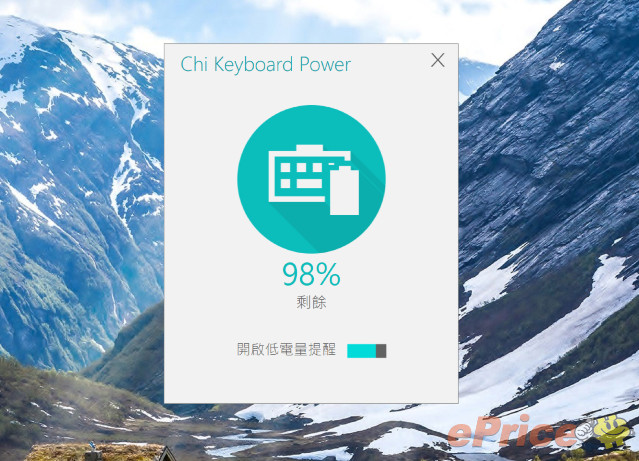
▲ 系統有內建藍牙鍵盤的電量監控程式,而因為採用藍牙 4.0 技術再加上會自動休眠,因此鍵盤電量可維持不短的時間,但沒事要注意鍵盤還剩多少電量這點還是會有點惱人。

▲ 這條是隨機配置的公對公 microUSB 線,而它的功用就是讓 T300 Chi 平板本體可以供電給鍵盤底座。

▲ 公對公 microUSB 線實際用起來就像這樣。
不太夠用的 I/O 連接埠
雖然 T300 Chi 可以變成一台 12.5 吋的筆電,但它本身的設計定位以及 I/O 配置的思維,基本上還是比較偏向平板產品。而最明顯的一點,就是所有可用的 I/O 連接埠都在平板本體上, 鍵盤底座上只有一個純粹只能幫盤底座充電的 microUSB 連接埠。但是因為平板本身相當纖薄,因此限制了 I/O 連接埠的配置,結果就是 T300 Chi 全身上下都找不到標準 USB 連接埠,若要連接 USB 隨身碟、滑鼠或其他各式裝置,都只能透過平板右側唯一一個 microUSB 連接埠 + 隨機附贈的 USB 轉接器。
雖然 T300 Chi 平板本體,配置的是傳輸速度更快的 microUSB 3.0 連接埠,若是和支援 microSUB 3.0 的隨身硬碟相連可大幅縮短檔案傳輸時間;但從目前的現況來說,就算配置速度慢很多的標準 USB 2.0 連接埠可能還會比較實用,畢竟不是每個人都有支援 microUSB 3.0 連接埠的裝置對吧?

▲ 各式按鍵、I/O 連接埠都集中在平板側邊,像是 Windows 鍵、音量調整鍵是配置在機身左側。

▲ 平板左側還有電源插孔,例外也可看到鍵盤底座的左側有一個只能用來充電、無法連接 USB 裝置的的 microUSB 連接埠。

▲ 電源開關配置在機頂。

▲ 平板右側還有 microUSB、microHDMI 以及耳機/麥克風二合一插孔。順帶一提,隨機隨然有附贈 microUSB 轉標準 USB 的轉接器,但卻沒有附贈 microHDMI 轉 VGA 轉接器。

▲ T300 Chi 機身底部還有一個 microSD 卡插槽,可支援最大 128 GB 的記憶卡。

▲ 這是隨機附贈的 USB 轉接器,出門在外若是忘記攜帶會很麻煩。因為 T300 Chi 就連 SD 讀卡機都沒有 (只有 microSD 讀卡機),所以若忘了帶轉接器,那就連要把相機的 SD 記憶卡中的照片給抓出來都辦不到。

▲ 因為只有一個 USB 連接埠,因此想要連接多個 USB 裝置就一定要透過 USB 集線器了。
效能測試
接著來看看相關的效能數據測試吧。這篇報導中的主角,規格面主要內建 Windows 8.1 系統、Intel Core M-5Y71 雙核心處理器 (1.2 GHz - 2.9 GHz)、8 GB 記憶體、以及 128 GB SSD 硬碟。而採用了 Intel Core M 處理器不僅是因為它具備低功耗、可無風扇的特性,同時也是因為效能表現夠水準因此 T300 Chi 的處理器搭配 8 GB 記憶體和 128 GB SSD 使用起來的順暢度不錯,用來文書處理、開 PhotoShop 來修圖都能輕鬆勝任。 但因為 T300 Chi 沒有內建獨顯晶片,因此遊戲方面就不是它的強項了。
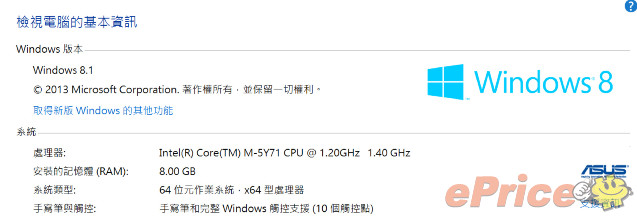
▲ 基本系統資訊。

▲ 處理器相關資訊。

▲ 內建 Intel HD 5300 整合顯示晶片。
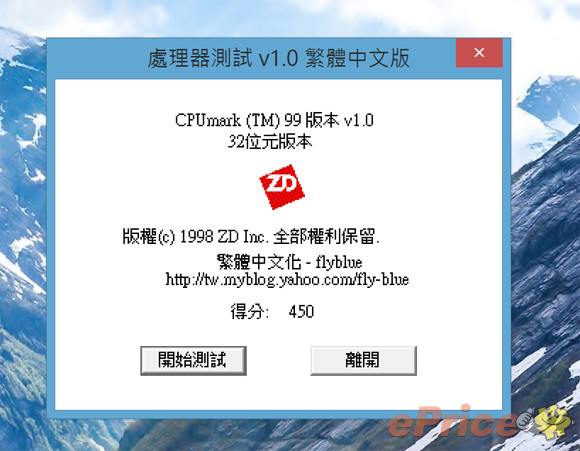
▲ CPUmark 實測得分為 450 分。
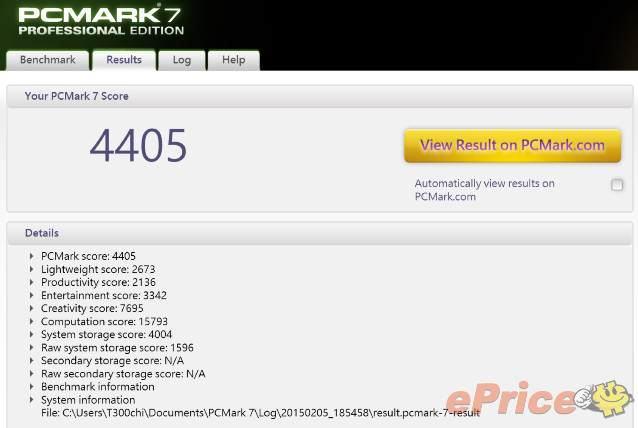
▲ PCMark 07 實測數據是 4405 分,效能等級和多數的 Ultrabook 相當。
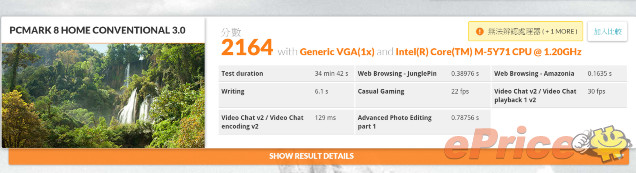
▲ PCmark 8 Home Conventional 測試模式的得分為 2164 分。
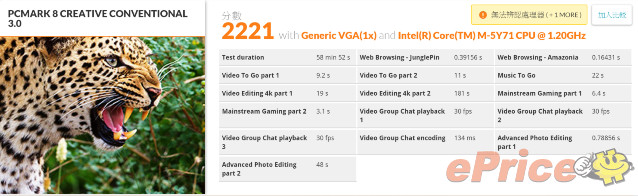
▲ PCmark 8 Creative Conventional 測試模式的得分為 2221 分。
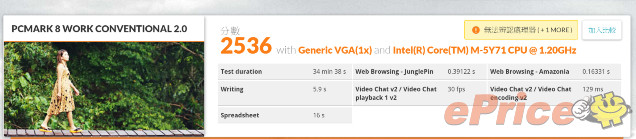
▲ PCmark 8 Work Conventional 測試模式的得分為 2536 分
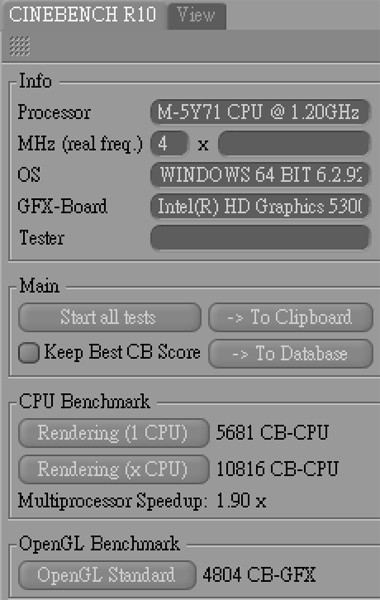
▲ Cinebench R10 實測數據。

▲ Cinebench R11 實測數據。
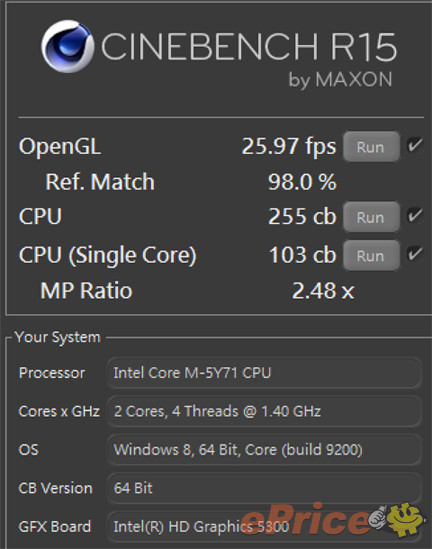
▲ Cinebench R15 實測數據。

▲ 3DMark 11 的 Entry 模式測試數據。
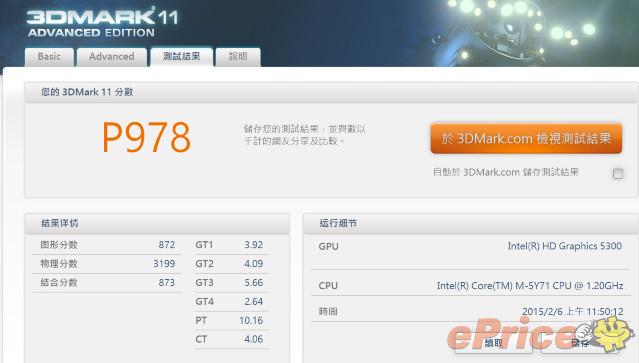
▲ 3DMark 11 的 Performance 模式測試數據。
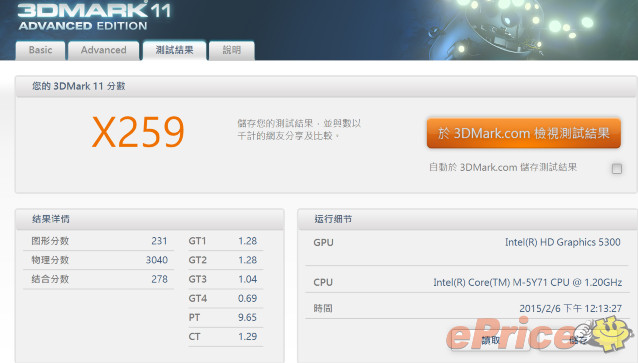
▲ 3DMark 11 的 Extreme 模式測試數據。
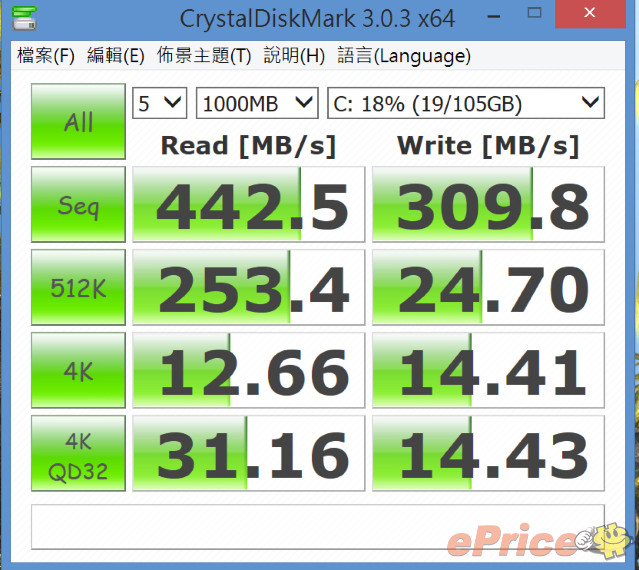
▲ 針對內建的 128 GB SSD 硬碟來測試,透過 CrystalDiskMark 軟體,可得出 442.5 MB/s 的讀取速度、309.8 MB/s 的寫入速度數據。
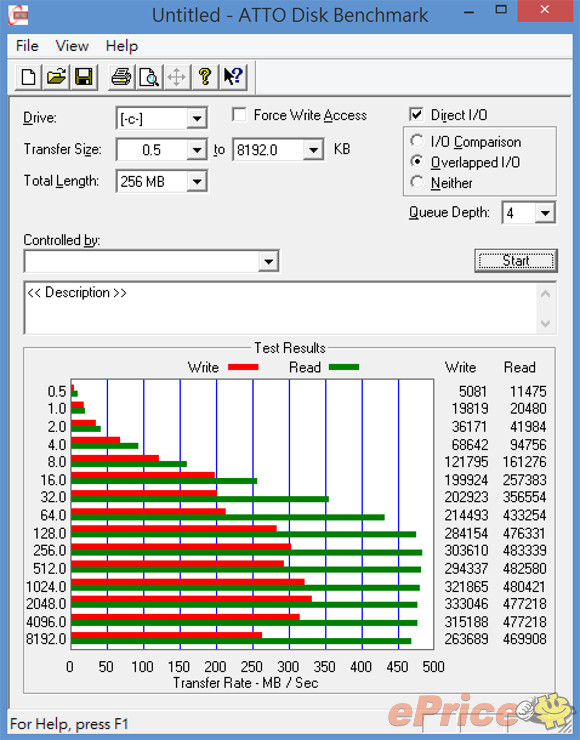
▲ ATTO Disk Benchmark 軟體的實測數據。
續航力測試
最後來測試一下 T300 Chi 的電池續航力。這部份小編習慣用比較土法煉鋼的方式,也就是透過連續播放高畫質影片來測出電池的續航力。在電源充飽後關閉藍牙、開啟 Wi-Fi 的情況下,再將螢幕亮度、音量都調整到中間值,然後以全螢幕方式連續播放 MP4 格式的藍光影片。以此條件來測試 T300 Chi 的續航力,得出大約 5.8 小時 (353 分鐘) 左右的使用時間,而這已經是很出色的續航力表現了,要應付一般的外出使用情境綽綽有餘。
小結
整體來說 Transformer Book Chi 系列,尤其是這次借測到的 T300 Chi 確實有著許不少吸引人的優點。除了在外型質感、機身纖薄度等方面可以感受到華碩設計上的用心,其他像是螢幕表現、硬體效能甚至是電池續航力也都不錯,讓 T300 Chi 除了擁有可任意變形的便利性,同時也具備 Ultrabook 等級的輕薄、效能。另外再加上 T300 Chi 頂級款的 32,900 元售價也不算貴,因此若你剛好需要一台輕薄好用、又能應付多種使用情境的二合一裝置,那 T300 Chi 會是個不錯的選擇。
不過因為缺乏標準 USB、標準 HDMI 連接埠,還有就是不時要注意一下藍牙鍵盤的電力等缺點,因此 T300 Chi 較不適合長時間待在特定地點的使用情境。所以若你幾乎都只把筆電擺在辦公桌或是家中使用,那 T300 Chi 可能就沒那麼適合你,一般筆電或 Ultrabook 反而會是比較恰當的選擇。
以我們這次借測到的 12.5 吋 T300 Chi 來說 (Transformer Book Chi 另外還有 10.1 吋機種),不僅擁有鋁合金打造的優質機身設計,以及可無線分離使用的專屬藍牙鍵盤底座,它同時更具備和 13 吋 MacBook Air 不相上下的機身厚度,纖薄的程度讓人很難看出它其實是一台可在平板、筆電兩模式之間任易變形的機種。另外,我們借測到的 T300 Chi 屬於頂規機種,具備 2560 x 1440 解析度螢幕、 Intel Core M 處理器、8 GB 記憶體、128 GB SSD 硬碟等規格,建議售價 32,900 元。若是你對它有興趣的話,不妨一起來看看我們的實測報導吧。

▲ 華碩 Transformer Book T300 Chi。
纖薄外型、高質感機身
雖然機身上蓋並沒有採用同心圓金屬蝕刻花紋,也沒有髮絲紋效果,取而代之的是相對低調的上蓋霧面設計 (還有點容易沾染油污);但因為 T300 Chi 採用航太等級鋁合金金屬材質打造,機身還圍繞著能增加視覺層次感、由單晶鑽石刀雕刻出來的銀色金屬斜角切邊,同時又搭配隨著光線、角度不同而有著不同視覺效果的機身塗裝,因此第一次接觸到華碩 Transformer Book T300 Chi 的時候 (以下一率簡稱為 T300 Chi),小編依然對它留下了相當不錯的外型印象。

▲ 上蓋沒有同心圓蝕刻花紋有點可惜,但低調的霧面設計其實也不錯看。

▲ 可惜霧面上蓋容易沾染油污,若不常常擦拭看起來會很不舒服。

▲ 由單晶鑽石刀雕刻出來的金屬邊角,對外型設計有著加分作用。

▲ 可在平板、筆電模式之間任意切換是可變形裝置的最大優勢,而且 T300 Chi 的所有硬體、連接埠都在平板本體上,因此不需要鍵盤也能獨立作業。
由於採用可不需內建風扇的 Intel Core M 低功耗處理器,同時還搭配了屬於商業機密、比一般筆電還要更薄的金屬散熱導管,因此 T300 Chi 除了外型質感都夠水準之外,也還具備很纖薄的機身。在純平板模式之下,T300 Chi 的厚度只有 7.6 mm,考量到包含螢幕、電池、處理器、SSD 硬碟等硬體規格都已經整合在裡頭,這樣的厚度表現確實相當出色。另外,在和鍵盤底座合體之後,T300 Chi 的機身最厚之處是 16.5 mm,這個數據表現比 13 吋 MacBook Air 的 17 mm 還要優異,同時也是一般 Ultrabook 都不一定能達到的纖薄水準。

▲ 也許機身前端沒有 13 吋 MacBook Air 那麼殺,但 T300 Chi 機身後端的厚度數據可以是 MacBook Air 還纖薄。
不過 T300 Chi 雖然纖薄的程度和 MacBook Air 同等級,但重量部份的表現就比 MacBook Air 稍微遜色了。首先,T300 Chi 純平板部份的實測重量大約 715 g,要知道它不僅是將近 13 吋的機種,而且所有硬體配置都集中在平板端,因此這樣的重量表現可以算是很 OK 了。但和鍵盤底座合體之後,T300 Chi 的整體重量就會提升到 1.43 kg 左右,和 13 吋 MacBook Air 的 1.3 kg 相比確實略為遜色。


▲ T300 Chi 的機身前端沒有像 MacBook Air 那麼薄,但最厚的機身尾端數據是 16.5 mm,這部份比 13 吋 MacBook Air 還要更薄。

▲ 平板本體的實測重量數據 715g。

▲ 結合鍵盤底座後的重量大約是 1.43 kg 左右。雖然這個數據還比不上 MacBook Air,但比起華碩之前推出的 13 吋可變型裝置其實已經進步非常多了。
T300 Chi、MacBook Air 同場較勁
既然 T300 Chi 是以 13 吋的 MacBook Air 為假想敵,我們也就順道把 MacBook Air 給請來和 T300 Chi 來個簡單的外型比較。

▲ 只看機身面積的話,內建 12.5 吋螢幕的 T300 Chi 明顯比內建 13.3 吋螢幕的 MacBook Air 要小了許多。

▲ 兩機疊在一起,可以看出兩台機種都還滿薄的,但想要近一步分勝負就要再往下看其他角度的照片了。

▲ 這邊來看機身前端的厚度,對比之下可以看出 MacBook Air 的纖薄度明顯更勝一籌。

▲ 若是看到機身後端的厚度,雖然官方數據是 T300 Chi 比較纖薄,不過老實說兩台機種擺在一起並不容易看出兩者之間的厚度差距,幾乎是在伯仲之間。

▲ 背靠背擺在一起,可以明顯的看出 MacBook Air 的上蓋真的很薄。但要知道 T300 Chi 的所有硬體機構都設置在平板端,因此能有這樣的厚度表現已經很厲害了。

▲ 擁有超薄機身的 MacBook Air 和可變換多種使用模式 T300 Chi,這兩台厚度相近的機種你會選擇哪一台呢?
高解析度、廣視角螢幕
把焦點再次回到 T300 Chi。這次借到的屬於 Transformer Book Chi 系列的旗艦級產品,因此硬體規格較高,而這點從它的螢幕解析度就可以看的出來。T300 Chi 內建 12.5 吋、2560 x 1440 的高解析度觸控螢幕,換算下來的畫素密度是 235 ppi,而且因為採用 IPS 面板,因此也具備 178 度的廣視角。另外,T300 Chi 的螢幕還有採用 IGZO 技術,可進一步節省電力,同時有 NTSC 72% 的廣色域特性。
實際用 T300 Chi 來觀看高畫質照片,會發現色彩飽和度、解析度、可視角等各表現真的都很不錯;而這種高解析度的螢幕對於常用影像編輯軟體人來說也很方便,因為編輯高解析度照片可以顯示更多畫面範圍,不用特地把照片縮小就可順利編輯。



▲ 2560 x 1440 解析度螢幕,用來看高畫質照片的效果相當好。


▲ 因為採用 IPS 面板,因此可視角相當廣,側面一點來看螢幕也不會產生明顯色偏。
不過因為每個人對於螢幕顯示效果的喜好不盡相同,因此 T300 Chi 還有內建可讓你調整色彩顯示模式,或是直接調整色溫的 ASUS Splendid Techology 軟體。而在 ASUS Splendid Techology 軟體當中,也加入了可過濾藍光的護眼模式,讓你在看網頁、電子書或漫畫時可以減低眼睛的負擔。

▲ ASUS Splendid Techology 內建多種顯示模式,也可以直接調整色溫。
可任意分離的藍牙無線鍵盤
雖然同樣是可變型裝置,但 T300 Chi 和過去機種有一個不同之處,在於其鍵盤底座是採用藍牙無線的連接方式,鍵盤底座有內建電池來提供電力 (但無法供電給平板),不需要和平板本體合體也能隔空輸入文字,提供使用者更自由的使用方式。還有,鍵盤底座以及平板本體直接是利用採用磁吸式設計來合體,不需要額外費力去對準接孔來合體,要分離時也不用按下任何實體開關,可直接把平板本體從鍵盤底座取下來。不過大家也不用擔心平板和鍵盤底座合體時會不穩,實際上兩者合體時靠磁力相連就很穩固,要把平板從鍵盤底座取下也要花上不小的力氣才行。
T300 Chi 的鍵盤底座也提供全尺寸的鍵盤配置,雖然沒有 LED 背光功能,但敲打手感還不錯;同時還有面積大小可接受、也支援各種手勢操作的觸控板,因此在筆電模式下用起來真的和普通筆電沒有太大差別。

▲ 筆電模式下的 T300 Chi,不論是看起來、用起來都像是一般筆電。

▲ 除了平板、筆電模式之外,Transformer Book Chi 系列還具備一個觀賞模式。因為磁吸式設計的轉軸沒有方向性限制,因此平板要和底座合體時不論是正、反面都可直接插。

▲ T300 Chi 和鍵盤底座純粹只靠磁力相連,沒有其他的輔助卡榫設計,靠著磁力引導可很輕易的把平板給裝上底座,而且同樣相當穩固。

▲ 因為採用藍牙無線連接,因此就算平板沒裝在鍵盤底座上也能打字。不過因為 T300 Chi 的平板本體並沒有內建支撐架,所以要讓它安穩站立可能要自行花點巧思。

▲ 鍵盤底座和平板的連接處就只有這兩個磁力卡榫,構造簡單。

▲ 提供全尺寸的鍵盤設計。

▲ 觸控板周圍有金屬飾邊增加設計感,而觸控板面積大小算是還可以接受,但若要長時間使用還是外接滑鼠會比較好。

▲ 在筆電模式下,只要把螢幕往後打開,螢幕轉軸處就會把鍵盤稍微墊高讓打字更方便。
不過可無線分離使用的藍牙鍵盤雖然有它的好處,但相對的在使用上也有一些缺點。因為鍵盤和平板之間只有磁吸式卡榫相連,因此合體之後平板和鍵盤底座無法直接互相供電 (可能是為了讓機身更加纖薄才會如此設計),基本上兩者的電池互相獨立,平板快沒電時也無法透過鍵盤底座來提供額外的電池續航力。不過呢,雖然鍵盤底座無法供電給平板本體,但平板部分卻可以透過其他的方式來幫鍵盤底座充電,而這個方法就是隨機附贈的公對公 microUSB 連接線。只要把公對公的 microUSB 線分別接在 T300 Chi 的平板和鍵盤底座,就可利用平板本體的電力幫鍵盤底座充電。另外,你也可以透過智慧型手機的充電器和 microUSB 線來幫鍵盤底座充電。

▲ T300 Chi 的鍵盤底座左上方可以看到電源開關,但一般不使用時其實不必刻意關閉鍵盤,因為鍵盤本身會自動進入休眠狀態。
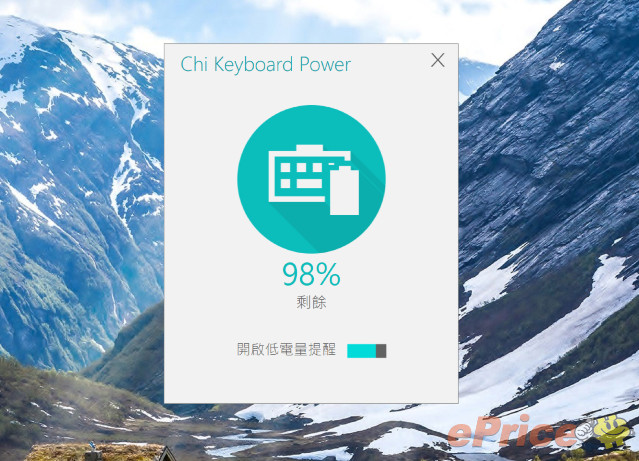
▲ 系統有內建藍牙鍵盤的電量監控程式,而因為採用藍牙 4.0 技術再加上會自動休眠,因此鍵盤電量可維持不短的時間,但沒事要注意鍵盤還剩多少電量這點還是會有點惱人。

▲ 這條是隨機配置的公對公 microUSB 線,而它的功用就是讓 T300 Chi 平板本體可以供電給鍵盤底座。

▲ 公對公 microUSB 線實際用起來就像這樣。
不太夠用的 I/O 連接埠
雖然 T300 Chi 可以變成一台 12.5 吋的筆電,但它本身的設計定位以及 I/O 配置的思維,基本上還是比較偏向平板產品。而最明顯的一點,就是所有可用的 I/O 連接埠都在平板本體上, 鍵盤底座上只有一個純粹只能幫盤底座充電的 microUSB 連接埠。但是因為平板本身相當纖薄,因此限制了 I/O 連接埠的配置,結果就是 T300 Chi 全身上下都找不到標準 USB 連接埠,若要連接 USB 隨身碟、滑鼠或其他各式裝置,都只能透過平板右側唯一一個 microUSB 連接埠 + 隨機附贈的 USB 轉接器。
雖然 T300 Chi 平板本體,配置的是傳輸速度更快的 microUSB 3.0 連接埠,若是和支援 microSUB 3.0 的隨身硬碟相連可大幅縮短檔案傳輸時間;但從目前的現況來說,就算配置速度慢很多的標準 USB 2.0 連接埠可能還會比較實用,畢竟不是每個人都有支援 microUSB 3.0 連接埠的裝置對吧?

▲ 各式按鍵、I/O 連接埠都集中在平板側邊,像是 Windows 鍵、音量調整鍵是配置在機身左側。

▲ 平板左側還有電源插孔,例外也可看到鍵盤底座的左側有一個只能用來充電、無法連接 USB 裝置的的 microUSB 連接埠。

▲ 電源開關配置在機頂。

▲ 平板右側還有 microUSB、microHDMI 以及耳機/麥克風二合一插孔。順帶一提,隨機隨然有附贈 microUSB 轉標準 USB 的轉接器,但卻沒有附贈 microHDMI 轉 VGA 轉接器。

▲ T300 Chi 機身底部還有一個 microSD 卡插槽,可支援最大 128 GB 的記憶卡。

▲ 這是隨機附贈的 USB 轉接器,出門在外若是忘記攜帶會很麻煩。因為 T300 Chi 就連 SD 讀卡機都沒有 (只有 microSD 讀卡機),所以若忘了帶轉接器,那就連要把相機的 SD 記憶卡中的照片給抓出來都辦不到。

▲ 因為只有一個 USB 連接埠,因此想要連接多個 USB 裝置就一定要透過 USB 集線器了。
效能測試
接著來看看相關的效能數據測試吧。這篇報導中的主角,規格面主要內建 Windows 8.1 系統、Intel Core M-5Y71 雙核心處理器 (1.2 GHz - 2.9 GHz)、8 GB 記憶體、以及 128 GB SSD 硬碟。而採用了 Intel Core M 處理器不僅是因為它具備低功耗、可無風扇的特性,同時也是因為效能表現夠水準因此 T300 Chi 的處理器搭配 8 GB 記憶體和 128 GB SSD 使用起來的順暢度不錯,用來文書處理、開 PhotoShop 來修圖都能輕鬆勝任。 但因為 T300 Chi 沒有內建獨顯晶片,因此遊戲方面就不是它的強項了。
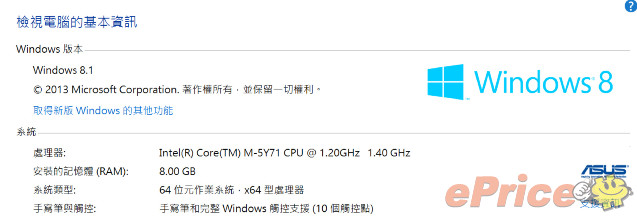
▲ 基本系統資訊。

▲ 處理器相關資訊。

▲ 內建 Intel HD 5300 整合顯示晶片。
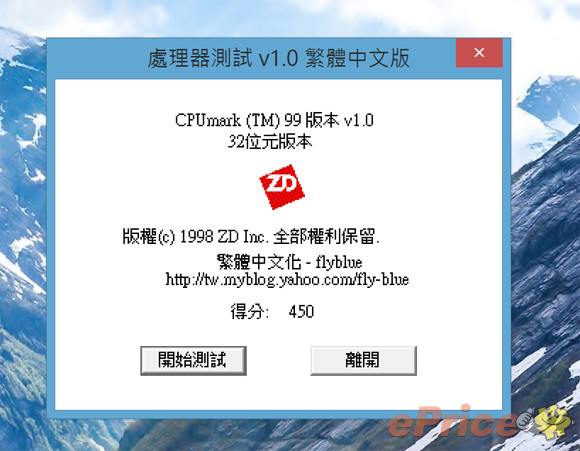
▲ CPUmark 實測得分為 450 分。
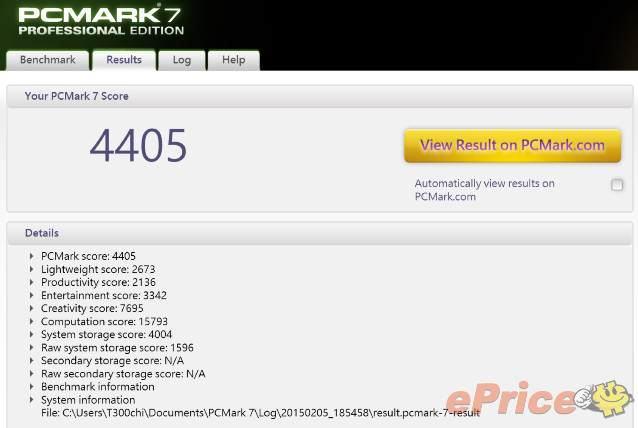
▲ PCMark 07 實測數據是 4405 分,效能等級和多數的 Ultrabook 相當。
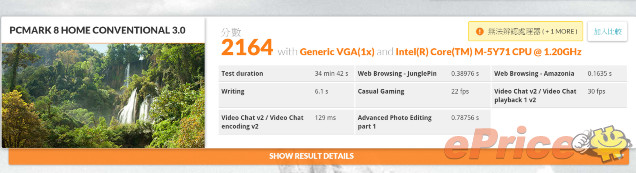
▲ PCmark 8 Home Conventional 測試模式的得分為 2164 分。
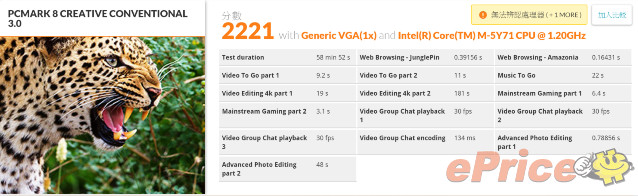
▲ PCmark 8 Creative Conventional 測試模式的得分為 2221 分。
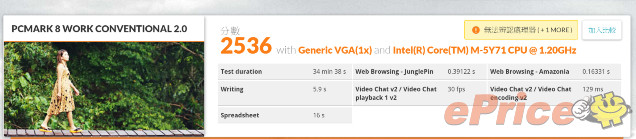
▲ PCmark 8 Work Conventional 測試模式的得分為 2536 分
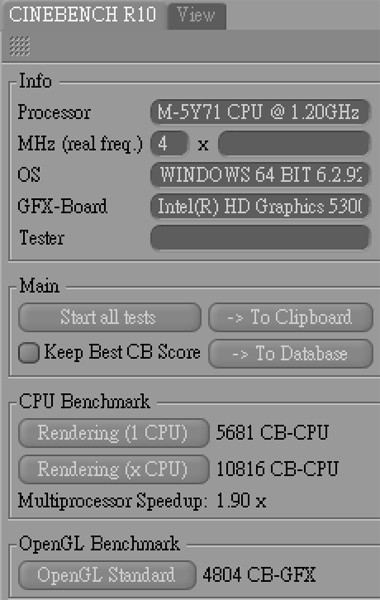
▲ Cinebench R10 實測數據。

▲ Cinebench R11 實測數據。
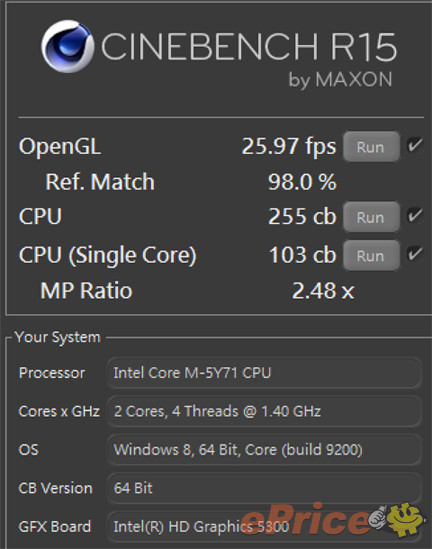
▲ Cinebench R15 實測數據。

▲ 3DMark 11 的 Entry 模式測試數據。
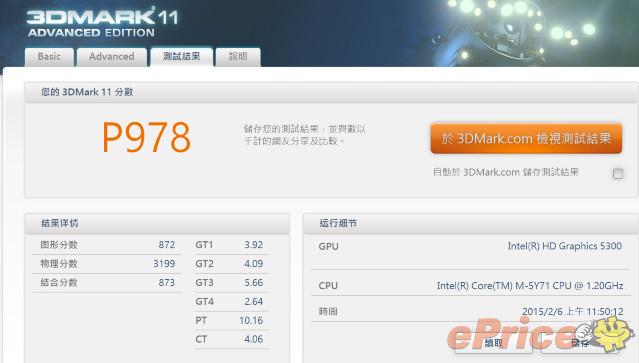
▲ 3DMark 11 的 Performance 模式測試數據。
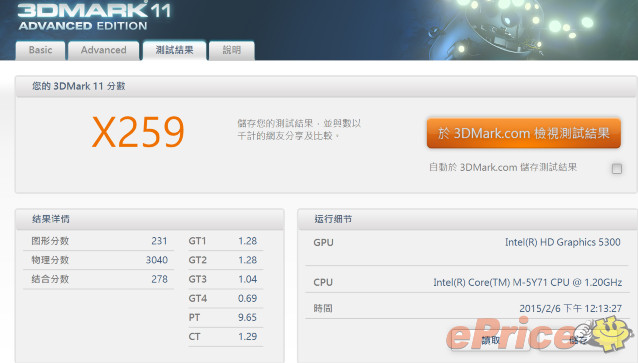
▲ 3DMark 11 的 Extreme 模式測試數據。
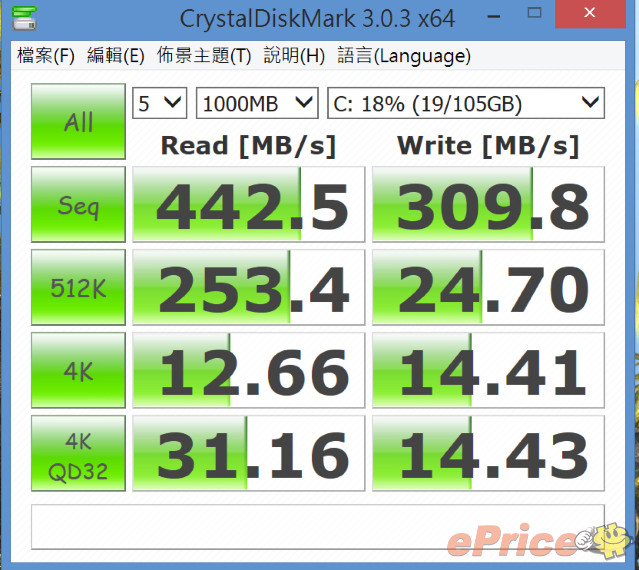
▲ 針對內建的 128 GB SSD 硬碟來測試,透過 CrystalDiskMark 軟體,可得出 442.5 MB/s 的讀取速度、309.8 MB/s 的寫入速度數據。
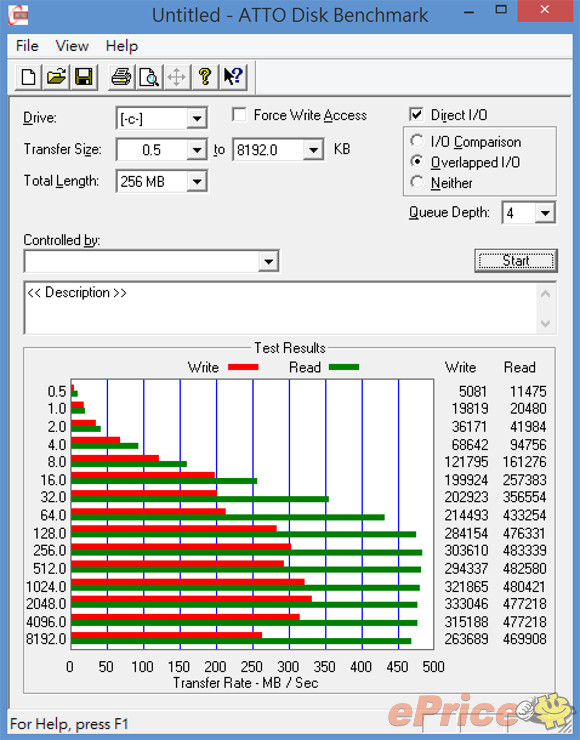
▲ ATTO Disk Benchmark 軟體的實測數據。
續航力測試
最後來測試一下 T300 Chi 的電池續航力。這部份小編習慣用比較土法煉鋼的方式,也就是透過連續播放高畫質影片來測出電池的續航力。在電源充飽後關閉藍牙、開啟 Wi-Fi 的情況下,再將螢幕亮度、音量都調整到中間值,然後以全螢幕方式連續播放 MP4 格式的藍光影片。以此條件來測試 T300 Chi 的續航力,得出大約 5.8 小時 (353 分鐘) 左右的使用時間,而這已經是很出色的續航力表現了,要應付一般的外出使用情境綽綽有餘。
小結
整體來說 Transformer Book Chi 系列,尤其是這次借測到的 T300 Chi 確實有著許不少吸引人的優點。除了在外型質感、機身纖薄度等方面可以感受到華碩設計上的用心,其他像是螢幕表現、硬體效能甚至是電池續航力也都不錯,讓 T300 Chi 除了擁有可任意變形的便利性,同時也具備 Ultrabook 等級的輕薄、效能。另外再加上 T300 Chi 頂級款的 32,900 元售價也不算貴,因此若你剛好需要一台輕薄好用、又能應付多種使用情境的二合一裝置,那 T300 Chi 會是個不錯的選擇。
不過因為缺乏標準 USB、標準 HDMI 連接埠,還有就是不時要注意一下藍牙鍵盤的電力等缺點,因此 T300 Chi 較不適合長時間待在特定地點的使用情境。所以若你幾乎都只把筆電擺在辦公桌或是家中使用,那 T300 Chi 可能就沒那麼適合你,一般筆電或 Ultrabook 反而會是比較恰當的選擇。
廣告

網友評論 0 回覆本文